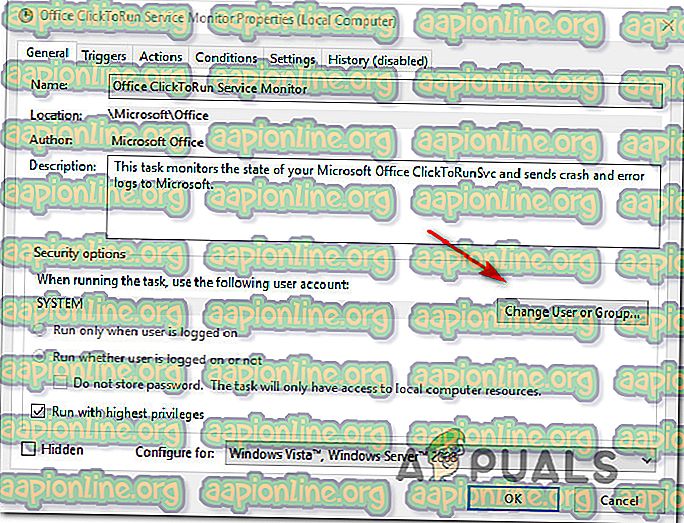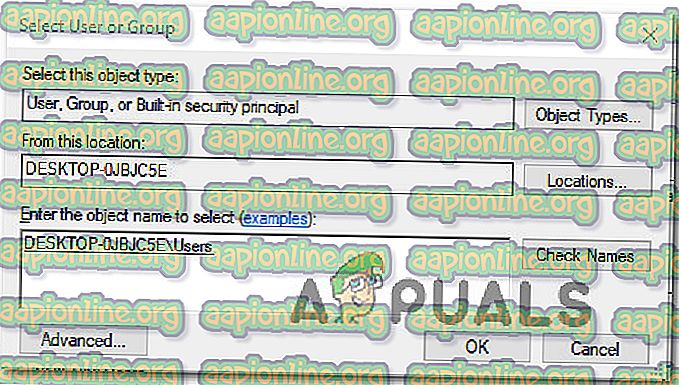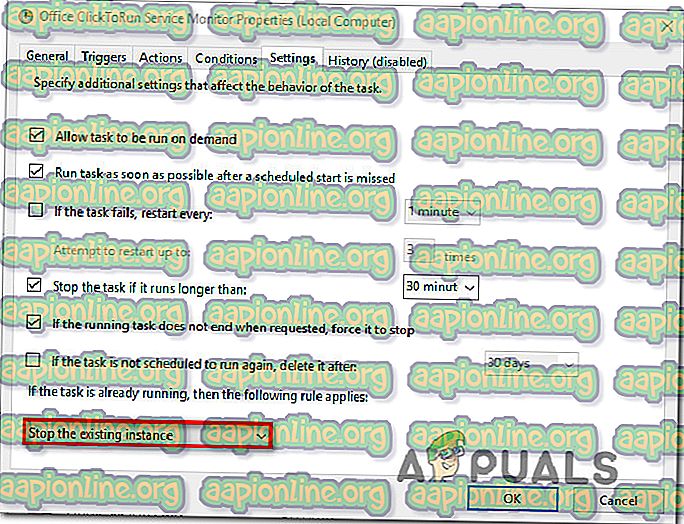Ako opraviť hodnotu chyby plánovača úloh 2147943726
Niekoľko používateľov sa na nás obrátilo s otázkami po tom, čo sa v prehliadači udalostí zobrazila nasledujúca chyba - hodnota chyby plánovača úloh 2147943726 . Väčšina používateľov sa stretáva s touto chybou pri pokuse o spustenie jednej alebo viacerých úloh, ktoré boli predtým spustené bez problémov. Tento problém sa netýka iba určitej verzie systému Windows, pretože sa vyskytuje v systémoch Windows 10, Windows 8.1 a Windows 7.

Čo spôsobuje chybu Hodnota Plánovača úloh 2147943726?
Tento konkrétny problém sme preskúmali pomocou rôznych správ používateľov a stratégií opráv, ktoré sa bežne používajú na odstránenie tohto konkrétneho problému. Ako sa ukazuje, existuje niekoľko rôznych scenárov, ktoré majú potenciál spustiť túto chybovú správu vo vnútri prehliadača udalostí:
- Problém je spôsobený zmenou hesla - Vo väčšine prípadov je problém spôsobený zmenou hesla pre používateľa, ktorý chcel spustiť naplánovanú úlohu. Ak je tento scenár použiteľný, mali by ste byť schopní vyriešiť problém nakonfigurovaním úlohy tak, aby zastavila existujúcu inštanciu.
- Spustenie naplánovanej úlohy sa nedá spustiť - tento problém sa môže vyskytnúť aj vtedy, ak má naplánovaná úloha správne heslo, ale nezačne sa kvôli problému s povolením. V takom prípade by ste mali byť schopní vyriešiť problém opätovným priradením používateľa k účtu aplikácie.
Ak narazíte na rovnaké chybové hlásenie, v tomto článku nájdete niekoľko stratégií riešenia problémov, ktoré by mohli problém vyriešiť. Nižšie nájdete niekoľko stratégií opráv, ktoré ostatní používatelia v podobnej situácii úspešne použili na vyriešenie problému s chybou Plánovač úloh 2147943726 .
Ak chcete dosiahnuť najlepšie výsledky, odporúčame vám postupovať v poradí, v akom sú uvedené, pretože sú usporiadané podľa efektívnosti a závažnosti. Jedna z nižšie uvedených metód je povinná vyriešiť problém bez ohľadu na vinníka, ktorý ho nakoniec spôsobí.
Metóda 1: Opätovné priradenie používateľa k účtu aplikácie
Drvivá väčšina používateľov, ktorí sa stretli s týmto problémom, uviedla, že problém bol vyriešený po opätovnom priradení používateľa v časti ( Zmeniť používateľa alebo skupinu ) k najnovším informáciám o Active Directory používateľa.
Ak chcete dlhodobé riešenie, zvážte použitie „aplikačného“ používateľa namiesto bežného používateľa, ktorý sa pravidelne mení. V prípade, že používate svoj účet, môže to skončiť tak často, že si budete musieť zmeniť heslo, čo znamená, že budete musieť znova použiť túto opravu.
Ak však používate účet „s aplikáciou“, je pravdepodobné, že oprava bude trvať až do ďalšej inštalácie systému Windows.
Tu je rýchly sprievodca priraďovaním aplikačného účtu k úlohe, ktorá spôsobuje chybu:
- Stlačením klávesu Windows + R otvorte dialógové okno Spustiť. Potom napíšte „taskschd.msc“ a stlačením klávesu Enter otvorte pomôcku Plánovač úloh .

- Vo svojom Plánovači úloh prejdite na úlohu, ktorá problém vytvára, kliknite naň pravým tlačidlom myši az kontextovej ponuky vyberte príkaz Vlastnosti .

- Na obrazovke Vlastnosti dotknutej úlohy vyberte kartu Všeobecné . Potom prejdite na Možnosti zabezpečenia a kliknite na tlačidlo Zmeniť používateľa alebo skupinu .
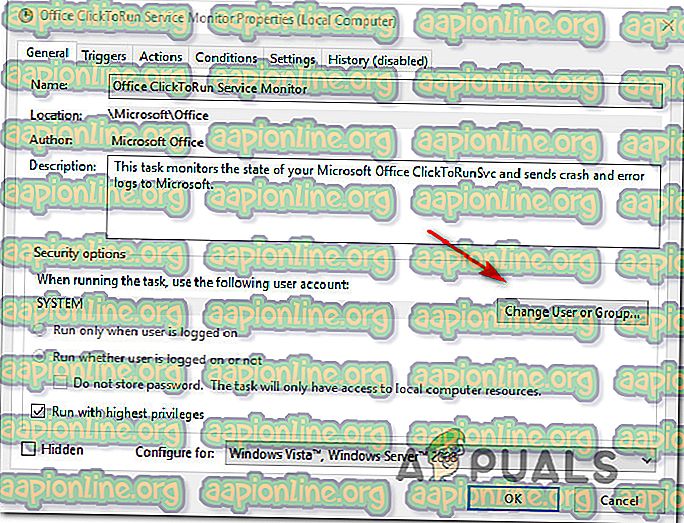
- V okne Select User alebo Group napíšte Users a kliknutím na Check Názvy overte názov aplikačného objektu.
- Po zmene adresy „Používatelia“ na správnu adresu uložte zmeny kliknutím na tlačidlo Ok .
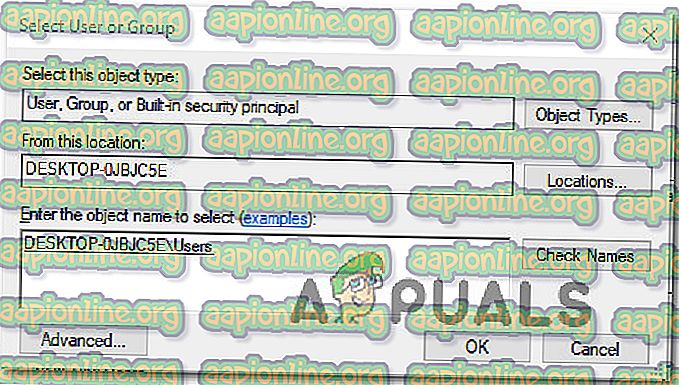
- Ak sa zobrazí výzva na zadanie poverení na overenie, poskytnite ich na dokončenie operácie.
- Zopakujte akciu, ktorá predtým spôsobila chybu, a zistite, či bol problém vyriešený.
Ak problém stále nie je vyriešený, prejdite na nasledujúcu metódu nižšie.
Metóda 2: Konfigurácia úlohy na zastavenie existujúcej inštancie
Ak je problém spôsobený zmenou hesla (pre používateľa, ktorý má spustiť naplánovanú úlohu). Drvivá väčšina používateľov, ktorí sa stretli s týmto problémom, uviedla, že sa im podarilo vyriešiť nakonfigurovaním Plánovača úloh tak, aby zastavil existujúcu inštanciu na konci cyklu.
Tu je rýchly sprievodca, ako to urobiť:
- Stlačením klávesu Windows + R otvorte dialógové okno Spustiť. Potom napíšte „taskschd.msc“ a stlačením klávesu Enter otvorte pomôcku Plánovač úloh .

- Vo svojom Plánovači úloh prejdite na úlohu, ktorá problém vytvára, kliknite naň pravým tlačidlom myši az kontextovej ponuky vyberte príkaz Vlastnosti .

- Na obrazovke Vlastnosti úlohy prejdite na kartu Nastavenia a zmeňte rozbaľovaciu ponuku v dolnej časti obrazovky na zastavenie existujúcej inštancie .
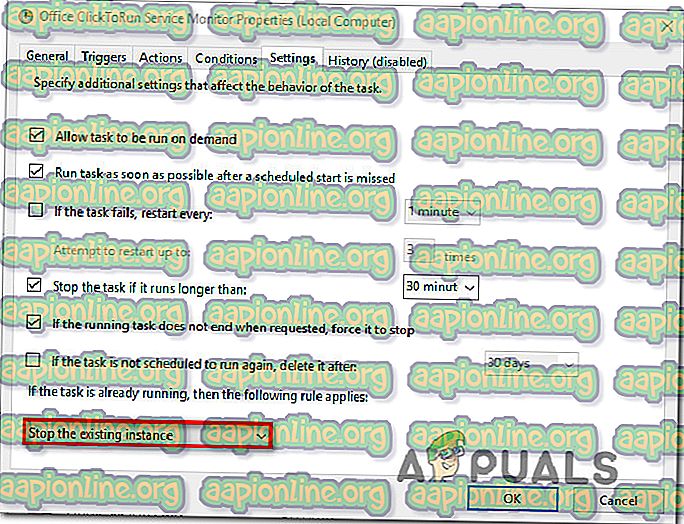
- Kliknite na tlačidlo OK a potom zopakujte akciu, ktorá predtým vyvolala hodnotu chyby Plánovač úloh 2147943726, a zistite, či sa problém vyriešil.